这篇文章将为大家详细讲解有关如何使用tmux和Git自定义Linux终端,小编觉得挺实用的,因此分享给大家做个参考,希望大家阅读完这篇文章后可以有所收获。
我使用 GNOME 终端,主要是因为它是我的发行版的默认设置。但是我终端内远非“默认值”。在我开始解释如何自定义它之前,它现在是这个样子:
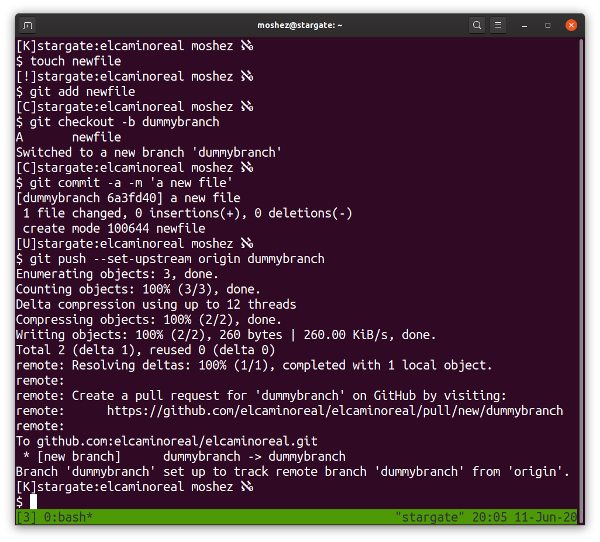
Moshe Zadka's terminal
我使用终端多路复用技术 tmux 管理我的终端体验。
在上图的底部,你可以看到我的绿色 tmux 栏。底部的 [3] 表示它是第三个终端:每个终端都运行自己的 tmux 会话。(我创建了一个新会话来放大字体,这样可在截图中更容易看到;这是它与其他终端之间的唯一区别。)
提示符看起来也很有趣,对吧?在提示符中塞入了太多信息后,我喜欢插上一个换行符,这样一来,如果我想即兴进行 shell 编程或编写一个传递了五次的管道,也不会超出屏幕界限。这样做的代价是简单的命令序列(新建、复制、移动)会更快地滚动出我的屏幕。
行末是 阿列夫零 字符,它是最小的无穷基数。我希望内容行的结束很明显,并且当我意识到“阿列夫”和下标 0 都是 Unicode 字符时,我无法抗拒使用“阿列夫零”作为提示符的一部分的诱惑。(数学极客们,团结起来!)
在此之前是我的用户名。由于我在不同用户名的多台计算机上使用相同的点文件(保存在 Git 中),因此这个还算有用。
在我的用户名之前,是我所在目录的最后一部分。完整路径通常太长且无用,而当前目录对于像我这样的经常忘记在做什么人来说是很有用的。在此之前是机器的名称。我所有的机器都以我喜欢的电视节目命名。我的旧笔记本是 mcgyver。
提示符中的第一位是我最喜欢的:一个让我知道目录的 Git 状态的字母。如果目录为“不在 Git 中”,那么是 G。如果目录为“没有问题”(OK),且无需任何操作,那么是 K。如果有 Git 未知的文件需要添加或忽略,那么是 !。如果需要提交,那么是 C。如果没有上游,那么是 U。如果存在上游,但我没有推送,那么是 P。该方案不是基于当前状态,而是描述了我要做的下一个动作。(要回顾 Git 术语,请阅读本文。)
终端功能是通过一个有趣的 Python 程序完成的。它运行 python -m howsit(在我把 howsit 安装在虚拟环境中之后)。
你可以在上图中看到渲染效果,但是为了完整起见,这是我的 PS1:
[$(~/.virtualenvs/howsit/bin/python -m howsit)]\h:\W \u ℵ₀ $关于“如何使用tmux和Git自定义Linux终端”这篇文章就分享到这里了,希望以上内容可以对大家有一定的帮助,使各位可以学到更多知识,如果觉得文章不错,请把它分享出去让更多的人看到。
亿速云「云服务器」,即开即用、新一代英特尔至强铂金CPU、三副本存储NVMe SSD云盘,价格低至29元/月。点击查看>>
免责声明:本站发布的内容(图片、视频和文字)以原创、转载和分享为主,文章观点不代表本网站立场,如果涉及侵权请联系站长邮箱:is@yisu.com进行举报,并提供相关证据,一经查实,将立刻删除涉嫌侵权内容。
原文链接:https://linux.cn/article-12450-1.html